Với sự phổ biến ngày càng tăng của phương tiện truyền trực tuyến, người dùng không ngừng tìm cách nâng cao trải nghiệm xem phương tiện của họ. AirPlay, một công nghệ do Apple phát triển, cho phép bạn truyền phát nội dung không dây từ máy Mac, iPhone hoặc iPad sang các thiết bị tương thích khác, chẳng hạn như Apple TV và Samsung TV. Bài đăng này sẽ hướng dẫn bạn trong suốt quá trình sử dụng VLC phát sóng. Bạn có thể tìm hiểu nội dung AirPlay VLC từ máy Mac của mình đến TV thông minh với trải nghiệm đa phương tiện liền mạch.
Phần 1. Tìm hiểu về AirPlay trong VLC
AirPlay là công nghệ phát trực tuyến không dây thường được liên kết với hệ sinh thái của Apple. Nhưng cũng có thể sử dụng các chức năng của AirPlay với VLC Media Player. AirPlay cho phép người dùng truyền phát video, âm thanh và các tệp phương tiện khác từ máy Mac, iPhone hoặc iPad sang các thiết bị tương thích, chẳng hạn như Apple TV và Samsung TV.
VLC Media Player, nổi tiếng với nhiều định dạng tệp được hỗ trợ và khả năng tương thích đa nền tảng, đã mở rộng khả năng của mình sang AirPlay để truyền phát đa phương tiện nâng cao. Việc tích hợp cho phép người dùng truyền không dây nội dung âm thanh và video từ VLC sang các thiết bị hỗ trợ AirPlay.
Phần 2. Cách AirPlay VLC từ Mac sang Apple TV
Để bắt đầu truyền phát VLC từ máy Mac sang Apple TV, bạn cần đảm bảo rằng AirPlay được bật trên máy Mac và TV thông minh. Ngoài ra, bạn nên kết nối chúng với cùng một mạng Wi-Fi. Điều này rất quan trọng để AirPlay hoạt động trơn tru.
Bước 1Nếu bạn chưa cài đặt VLC Media Player trên máy Mac của mình, trước tiên bạn cần tải xuống và cài đặt nó. Khởi chạy VLC và mở tệp video mà bạn muốn AirPlay sang Apple TV của mình. Nhấp chuột Phương tiện truyền thông từ thanh menu và chọn Mở tệp hoặc là Mở luồng mạng.
Bước 2Nhấn vào phát lại menu trong VLC và chọn trình kết xuất từ trình đơn thả xuống. Sự lựa chọn của bạn Apple TV từ danh sách các thiết bị có sẵn. Thao tác này sẽ thiết lập kết nối giữa máy Mac của bạn và Apple TV.
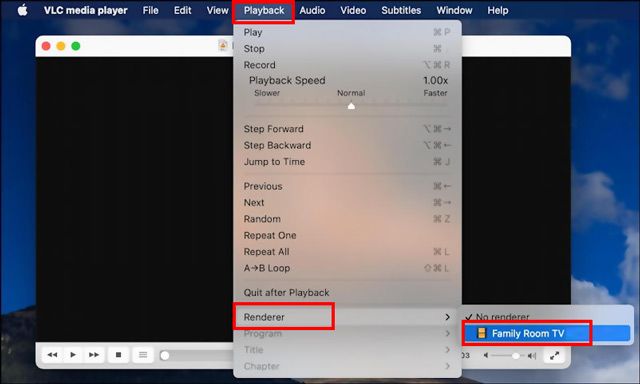
Bước 3Khi bạn đã chọn Apple TV của mình làm trình kết xuất, hãy nhấp vào phát sóng trong thanh điều khiển ở dưới cùng của cửa sổ VLC. Điều đó sẽ bắt đầu quá trình AirPlay. Màn hình máy Mac của bạn sẽ được phản chiếu trên Apple TV và video đang phát trong VLC sẽ được hiển thị trên màn hình của TV thông minh. Bạn có thể điều khiển quá trình phát lại bằng các điều khiển trình phát đa phương tiện VLC trên máy Mac hoặc điều khiển từ xa của Apple TV.
Bước 4Để ngắt kết nối AirPlay VLC từ máy Mac sang Apple TV, hãy nhấp vào phát sóng trên thanh điều khiển một lần nữa và chọn Tắt AirPlay. Thao tác này sẽ kết thúc phiên phát trực tuyến và đưa màn hình máy Mac của bạn trở lại bình thường.
Phần 3. Cách AirPlay VLC từ máy Mac sang Samsung Apple TV
Trong những năm gần đây, Samsung đã tích hợp AirPlay. Bạn có thể dễ dàng phản chiếu và truyền phát nội dung từ máy Mac sang TV Samsung mà không cần phần cứng bổ sung. Hầu hết các dòng TV Samsung hiện đại thường hỗ trợ AirPlay, chẳng hạn như TV Samsung QLED, TV Samsung Crystal UHD, TV Samsung The Frame, TV Samsung Premium UHD và TV Samsung UHD.
Để kích hoạt AirPlay trên TV Samsung, bạn cần kết nối máy Mac và TV thông minh với cùng một mạng Wi-Fi. Trên máy Mac của bạn, hãy mở nội dung video hoặc phương tiện mà bạn muốn truyền phát và tìm nút AirPlay trên thanh menu hoặc Trung tâm điều khiển. Nhấn vào phát sóng chọn TV Samsung của bạn từ danh sách thiết bị, sau đó phát trực tiếp nội dung VLC của bạn trên màn hình lớn.
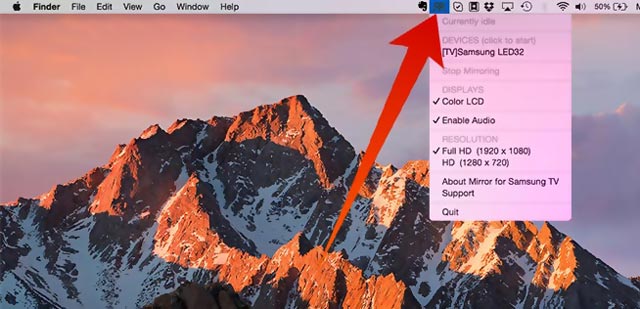
Điều quan trọng cần lưu ý là mặc dù hỗ trợ AirPlay có sẵn trên nhiều kiểu TV Samsung nhưng bạn luôn nên kiểm tra thông số kỹ thuật của kiểu máy cụ thể của mình để xác nhận khả năng tương thích. Ngoài ra, hãy đảm bảo TV Samsung của bạn chạy hệ thống mới nhất để có trải nghiệm AirPlay mượt mà.
Phần 4. Câu hỏi thường gặp về VLC AirPlay
Làm cách nào để phản chiếu máy Mac của bạn với TV thông minh?
Bấm vào menu Apple trên máy Mac của bạn, chọn Tùy chọn hệ thống, sau đó đi tới Màn hình. Điều hướng đến menu thả xuống Màn hình AirPlay trong cửa sổ Màn hình và chọn TV thông minh từ danh sách thiết bị. Đảm bảo rằng máy Mac của bạn và thiết bị đích nằm trên cùng một mạng. Nếu được nhắc, hãy nhập mật khẩu AirPlay được hiển thị trên TV thông minh của bạn.
Sự khác biệt giữa phản chiếu màn hình và ghi lại màn hình là gì?
Phản chiếu màn hình và ghi màn hình đều là các phương pháp hiển thị màn hình của thiết bị lên một thiết bị khác, nhưng có một số khác biệt giữa chúng.
Phản chiếu màn hình thường đề cập đến việc hiển thị bản sao chính xác của màn hình của một thiết bị lên một thiết bị khác trong thời gian thực. Nó thường được sử dụng để chia sẻ bản trình bày, video hoặc nội dung khác từ thiết bị này sang thiết bị khác.
Screencasting thường liên quan đến việc phát hoặc truyền trực tuyến màn hình của thiết bị này sang thiết bị khác, thường là không dây. Nó không nhất thiết phải là bản sao của màn hình thiết bị. Screencasting chủ yếu được sử dụng để truyền phát video, chơi trò chơi hoặc chia sẻ nội dung phương tiện cụ thể.
Làm cách nào tôi có thể AirPlay iPhone của mình với TV Samsung?
Khi bạn muốn phản chiếu màn hình iPhone của mình với TV Samsung thông qua AirPlay, bạn có thể mở Trung tâm điều khiển, chạm vào nút Phản chiếu màn hình, sau đó chọn TV Samsung của bạn để bắt đầu quá trình phản chiếu.
VLC phát sóng cung cấp một giải pháp liền mạch và linh hoạt cho những người tìm kiếm truyền phát phương tiện không dây. Nó mang đến những khả năng mới để thưởng thức nội dung đa phương tiện yêu thích của bạn trên Apple TV và Samsung TV. Thực hiện theo các bước được nêu trong bài đăng này và bạn có thể truyền phát phương tiện VLC của mình một cách liền mạch từ máy Mac sang TV thông minh.
Trình phát đa phương tiện đầy đủ tính năng để phát Blu-ray, DVD, 4K UHD và các tệp video / âm thanh khác.



 An toàn tải
An toàn tải


